电脑连接u盘没有反应怎么办 如何解决电脑无法读取u盘的问题
更新时间:2023-06-16 10:31:30作者:xiaoliu
电脑连接u盘没有反应怎么办,随着科技的不断发展,U盘已成为时下不可或缺的存储设备,但是有时候电脑连接U盘会出现读取不出数据的问题,给用户带来了很多困扰,这种情况如果不得当处理,会导致重要数据丢失。因此如何解决电脑无法读取U盘的问题,成为了很多用户关注的问题。下面我们就来探讨一下如何应对这个突发情况。
解决方法:
1、将U盘插入电脑的USB接口中,发现插入了之后,在电脑上没有显示。

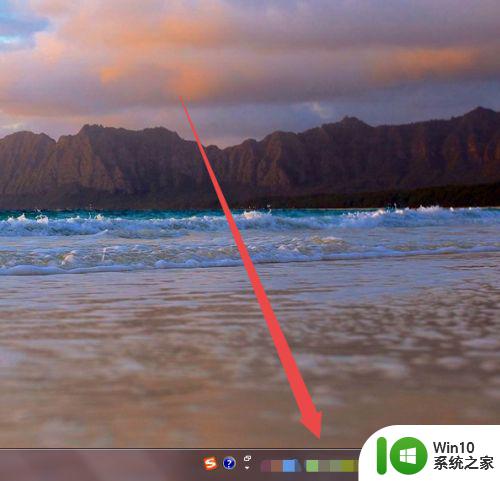
2、在确保U盘以及电脑的USB接口没有问题的情况下;在桌面上面找到计算机图标。
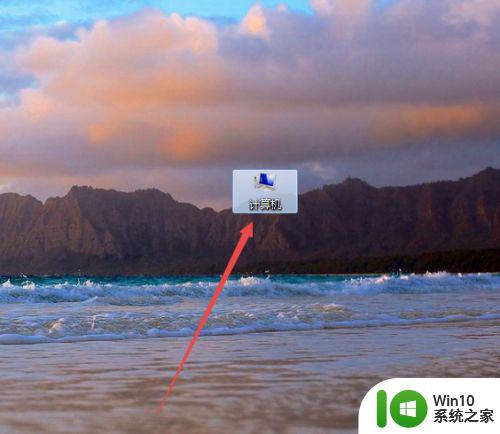
3、然后鼠标右击,在出现的页面中点击 设备管理器 选项。
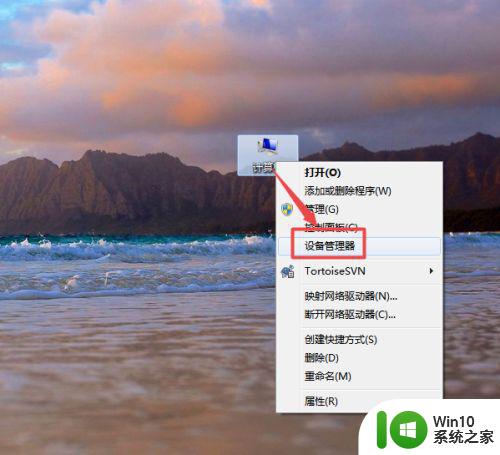
4、然后在打开的页面中找到USB的 通用串行总线控制器 选项。
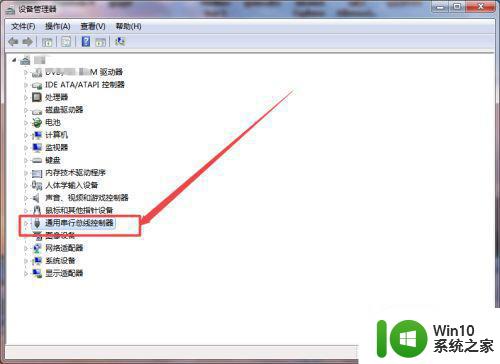
5、然后点开它,点开之后,可以看到一个 USB大容量存储设置 的选项,然后选中它,鼠标右击,在出现的菜单中点击 启用 选项。
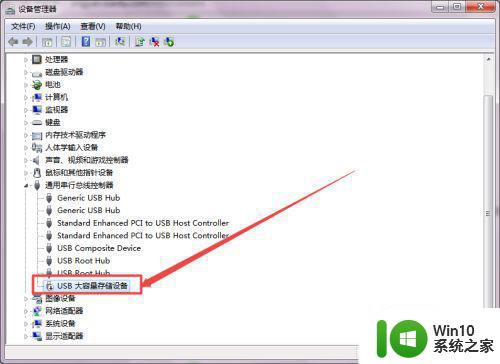
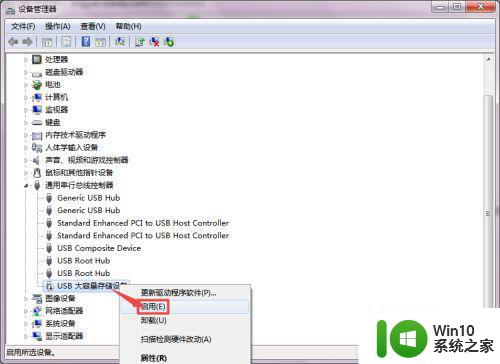
6、启用之后,回到桌面中,可以看到U盘显示出来了。
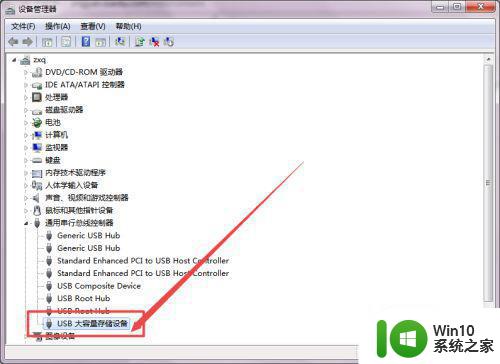
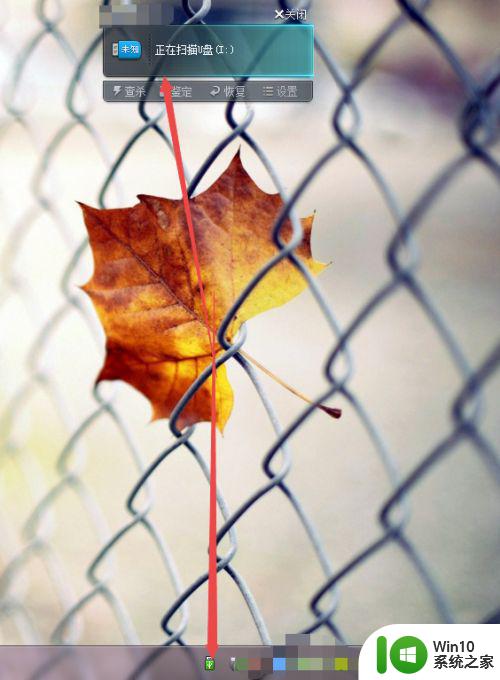
以上就是电脑连接U盘没有反应怎么办的全部内容,如果你也遇到相同的问题,可以参考本文中介绍的步骤进行修复,希望这些方法能够对你有所帮助。
电脑连接u盘没有反应怎么办 如何解决电脑无法读取u盘的问题相关教程
- 金士顿u盘插电脑没有反应怎么办 金士顿u盘连接电脑后无法读取数据的解决方法
- 电脑不读u盘如何解决 u盘插入电脑没有反应怎么办
- u盘读取不了如何修复 电脑插入U盘没有反应怎么办
- 解决U盘连接电脑没反应的最佳方法 U盘插入电脑没有反应怎么办
- 维修U盘连接无反应的方法 U盘插入电脑无反应怎么办
- 解决u盘没反应的方法 u盘插电脑没有反应怎么处理
- 电脑无法访问U盘存储设备路径或文件怎么办 如何解决电脑无法读取U盘指定路径或文件的问题
- U盘读不出来的解决方法 U盘插入电脑后无反应怎么办
- u盘无法读取怎么办?u盘识别不了的解决方法 u盘插入电脑无反应怎么办
- 苹果电脑识别不了u盘应该怎么处理 如何解决苹果电脑无法读取u盘的问题
- u盘读取不了的解决方法 u盘无法被电脑读取怎么办
- u盘连接不了电脑修复方法 u盘插入电脑无反应怎么办
- U盘装机提示Error 15:File Not Found怎么解决 U盘装机Error 15怎么解决
- 无线网络手机能连上电脑连不上怎么办 无线网络手机连接电脑失败怎么解决
- 酷我音乐电脑版怎么取消边听歌变缓存 酷我音乐电脑版取消边听歌功能步骤
- 设置电脑ip提示出现了一个意外怎么解决 电脑IP设置出现意外怎么办
电脑教程推荐
- 1 w8系统运行程序提示msg:xxxx.exe–无法找到入口的解决方法 w8系统无法找到入口程序解决方法
- 2 雷电模拟器游戏中心打不开一直加载中怎么解决 雷电模拟器游戏中心无法打开怎么办
- 3 如何使用disk genius调整分区大小c盘 Disk Genius如何调整C盘分区大小
- 4 清除xp系统操作记录保护隐私安全的方法 如何清除Windows XP系统中的操作记录以保护隐私安全
- 5 u盘需要提供管理员权限才能复制到文件夹怎么办 u盘复制文件夹需要管理员权限
- 6 华硕P8H61-M PLUS主板bios设置u盘启动的步骤图解 华硕P8H61-M PLUS主板bios设置u盘启动方法步骤图解
- 7 无法打开这个应用请与你的系统管理员联系怎么办 应用打不开怎么处理
- 8 华擎主板设置bios的方法 华擎主板bios设置教程
- 9 笔记本无法正常启动您的电脑oxc0000001修复方法 笔记本电脑启动错误oxc0000001解决方法
- 10 U盘盘符不显示时打开U盘的技巧 U盘插入电脑后没反应怎么办
win10系统推荐
- 1 番茄家园ghost win10 32位旗舰破解版v2023.12
- 2 索尼笔记本ghost win10 64位原版正式版v2023.12
- 3 系统之家ghost win10 64位u盘家庭版v2023.12
- 4 电脑公司ghost win10 64位官方破解版v2023.12
- 5 系统之家windows10 64位原版安装版v2023.12
- 6 深度技术ghost win10 64位极速稳定版v2023.12
- 7 雨林木风ghost win10 64位专业旗舰版v2023.12
- 8 电脑公司ghost win10 32位正式装机版v2023.12
- 9 系统之家ghost win10 64位专业版原版下载v2023.12
- 10 深度技术ghost win10 32位最新旗舰版v2023.11